Создание и редактирование PDF-документов - обычная задача для студентов и работников. И одна из задач, которую вы решаете при этом, - добавление текста в PDF-документы. Чтобы добавить текст, который должен выделяться, вы добавляете текстовые поля. Вопрос в том, какие инструменты можно использовать для добавления и редактирования текстовых полей в PDF-файлах.
Существует множество таких инструментов. И в этой статье мы познакомим вас с лучшими онлайн и офлайн инструментами, которые вы можете использовать для этого в 2023 году.
В этой статье
Часть 1. Для чего нужны текстовые поля в PDF?
Текстовые поля, как следует из названия, - это поля, которые можно добавлять в PDF-файлы для написания текста. Они могут быть предназначены для содержимого PDF-файла или для аннотаций. При этом текстовые поля более гибкие, чем фиксированный текст. Они могут содержать комментарии, заметки и аннотации.
Вставка также выделяет содержимое. Поэтому разумно использовать текстовые поля, чтобы облегчить поиск важного контента.
Для заполнения форм PDF можно также использовать текстовые поля. Некоторые инструменты не предлагают такой функции, или сам PDF не имеет заполняемой формы. Обходной путь - поместить текстовое поле туда, где должны быть данные, а затем использовать его для "заполнения" формы.
Часть 2. Как добавить и редактировать текстовое поле в PDF с помощью Adobe Acrobat Pro DC?
Adobe Acrobat - это, пожалуй, самый популярный автономный инструмент для работы с PDF. Здесь описаны шаги по добавлению и редактированию текстового поля с помощью этой программы.
Шаг 1 Используйте Adobe Acrobat Pro DC для открытия файла PDF.
Шаг 2 Нажмите Инструменты > Редактировать PDF > Добавить текст.
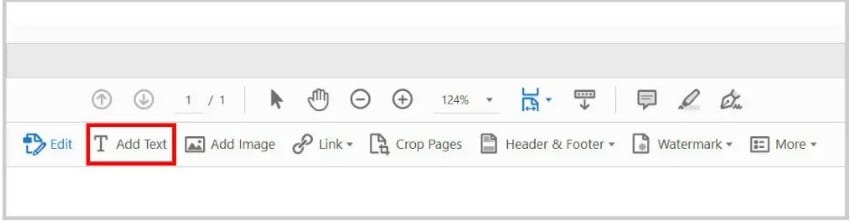
Шаг 3 Нажмите и перетащите текстовое поле в нужное вам место.
Шаг 4 Добавьте текст в текстовое поле.
Шаг 5 Вы можете щелкнуть текстовое поле, чтобы отредактировать его. Вы можете изменить размеры текстового поля или переместить его в другое место в любое время.
Часть 3. Что делать без Adobe? Альтернативные инструменты для использования
Не у всех есть Adobe Acrobat Pro DC. Да и стоит он дороговато. Итак, какие есть альтернативы? Как можно добавить и отредактировать текстовое поле в PDF без Adobe?
Вы можете использовать Wondershare PDFelement - Редактор PDF-файлов вместо этого. Это доступное решение для автономного создания PDF. PDFelement также прост в использовании. Поэтому это лучшая альтернатива. Выполните следующие шаги, чтобы добавить и отредактировать текстовые поля в PDF с помощью этого решения для PDF:

![]() Работает на основе ИИ
Работает на основе ИИ
Шаг 1 Скачайте и запустите Wondershare PDFelement.
Шаг 2 Перетащите файл PDF в раздел "Недавние файлы". Или нажмите на текст "Нажмите или перетащите, чтобы добавить файлы", чтобы импортировать PDF-файл.

Шаг 3 Нажмите Комментарии на верхней панели инструментов.
Шаг 4 Выберите кнопку "Текстовое поле".

Шаг 5 Нажмите один раз на область, где должно появиться текстовое поле.
Шаг 6 Введите текст, который вы хотите поместить в текстовое поле. Размер текстового поля автоматически изменится, чтобы вместить текст внутри него. Можно вручную изменить размер текстового поля, перетащив его углы. Как и в Adobe, вы можете в любой момент нажать на текстовое поле, чтобы отредактировать его.
Другие возможности PDFelement
Насколько хорош Wondershare PDFelement в качестве альтернативы Adobe? Давайте посмотрим на его возможности. PDFelement также предоставляет вам следующие возможности редактирования:
-
OCR-инструмент, распознающий более 20 языков
-
Добавляйте текстовые поля, изображения и ссылки в PDF-файлы
-
Распознавание и заполнение форм
-
Добавляйте рукописные подписи или подписи цифровых сертификатов
-
Заметки, комментарии и другие инструменты аннотирования
-
Добавление водяных знаков
-
Вставляйте, заменяйте или извлекайте страницы
-
Разделяйте или объединяйте PDF-файлы
-
Конвертирование файлов в PDF и из PDF
Часть 4. Можно ли добавлять и редактировать текстовые поля в PDF-файлах онлайн и бесплатно?
Да, вы можете. Вот три лучших онлайн-инструмента, которые можно использовать для бесплатного добавления текстового поля в PDF.
Sejda
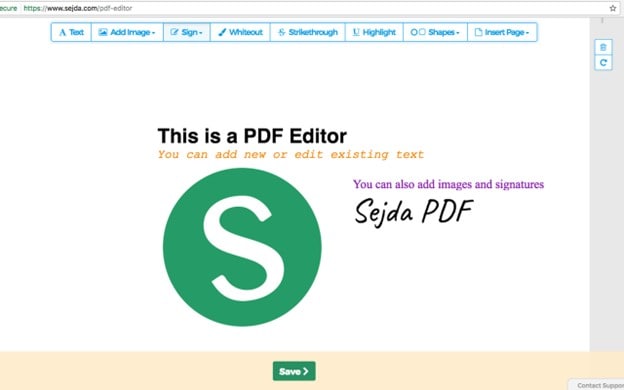
Шаг 1 Откройте веб-браузер и перейдите ПДФ-редактор Sejda
Шаг 2 Нажмите Загрузить PDF-файл, чтобы загрузить PDF, который вы хотите отредактировать. Вы также можете загрузить файл из Dropbox, Google Drive, OneDrive или через URL-адрес. Нажмите Формы.
Шаг 3 Выберите текстовое поле (одна строка). Щелкните в том месте PDF-файла, где должно находиться текстовое поле.
Шаг 4 Нажмите на текстовое поле, чтобы написать что-нибудь.
Шаг 5 Если вам нужно отредактировать текстовое поле или его содержимое, нажмите на него еще раз.
HiPDF

Шаг 1 Запустите предпочитаемый веб-браузер и перейдите HiPDF PDF editor
Шаг 2 Выберите Редактировать PDF. Нажмите кнопку Choose File или опустите PDF-файл в указанную область, чтобы загрузить его. По желанию нажмите кнопку Облако, чтобы загрузить PDF из OneDrive, Box, Dropbox или Wondershare Cloud.
Шаг 3 Нажмите кнопку Добавить текст, затем переместите текстовое поле в то место в PDF-файле, где вы хотите разместить текстовое поле.
Шаг 4 Введите текст, который вы хотите написать в PDF. Если вы хотите добавить рамку к тексту, нажмите Добавить форму и выберите Квадрат.
Шаг 5 Переместите и измените размер квадрата, чтобы поместить в него добавленный текст.
PDF2Go
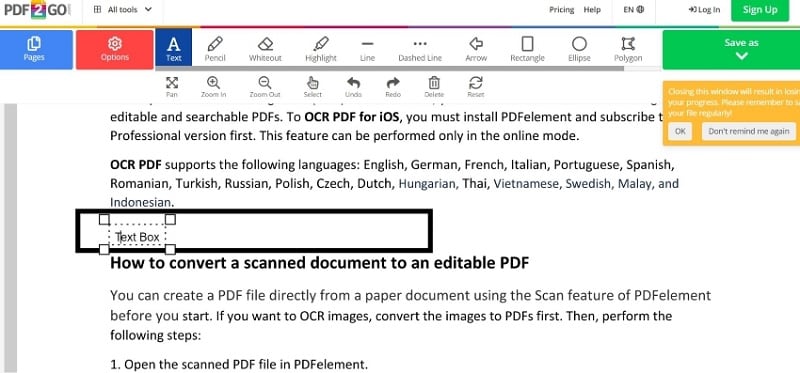
Шаг 1 Откройте ваш любимый браузер и посетите PDF2go PDF editor
Шаг 2 Следуйте инструкциям в желтом прямоугольнике, чтобы загрузить свой PDF-файл.
Шаг 3 Следует признать, что в PDF2Go нет инструмента для создания текстового поля. Но вы можете создать свое собственное текстовое поле. Нажмите кнопку Прямоугольник, чтобы нарисовать прямоугольник на месте, где должно быть текстовое поле.
Шаг 4 Нажмите Текст и щелкните внутри только что нарисованного прямоугольника, чтобы создать импровизированное текстовое поле.
Шаг 5 Отредактируйте прямоугольник так, чтобы текст поместился внутри него.
Часть 5. Как редактировать текстовые поля в PDF на мобильных телефонах?
Приложение PDFelement также доступно на мобильных устройствах. Выполните следующие шаги, чтобы использовать его для редактирования текстовых полей в ваших PDF-файлах.
Шаг 1 Скачайте и запустите Wondershare PDFelement.
Шаг 2 Откройте документ PDF с помощью приложения PDFelement.
Шаг 3 Нажмите "Текст" в правом нижнем углу экрана.
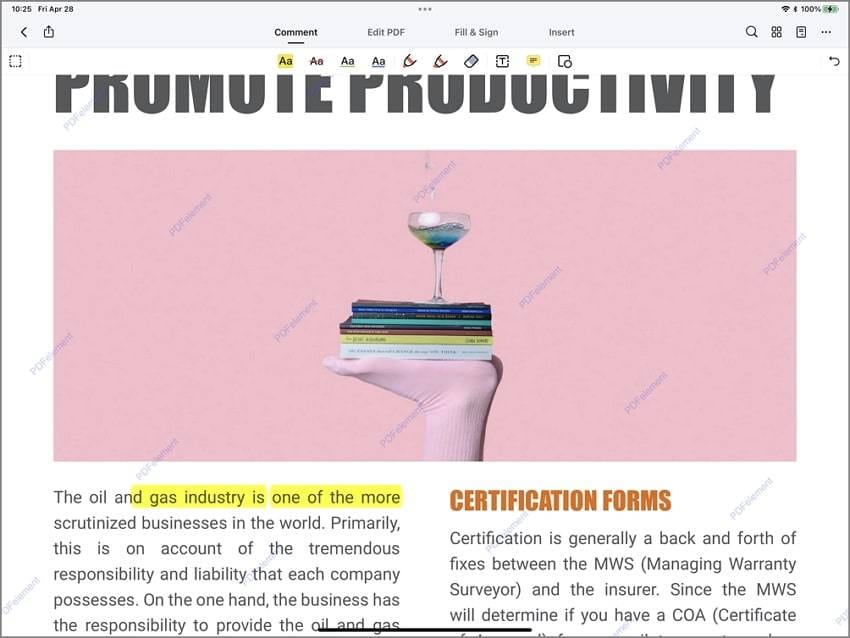
Шаг 4 Выберите текстовое поле, содержащее текст, который вы хотите отредактировать, и перейдите к редактированию его содержимого.
Часть 6. Как выбрать лучший инструмент PDF для добавления или редактирования текстовых полей в PDF?
При выборе редактора PDF всегда нужно обращать внимание на простоту использования. способ должен быть достаточно простым, чтобы его могли понять даже новички. Даже если вы уже являетесь экспертом в области PDF, вы все равно оцените этот способ, поскольку он позволит вам сэкономить время.
Цена продукта также иногда вызывает проблемы. Adobe Acrobat Pro DC позволяет добавлять и редактировать текстовые поля. Но он стоит дороже. Поэтому вы можете выбрать альтернативные варианты, которые, даже будучи менее продвинутыми, все же позволяют добавлять и редактировать текстовые поля.
Что вы цените больше - стабильность или доступность? Ваш ответ поможет определить лучший инструмент PDF для вас. Если вы выбираете стабильность, вам следует использовать автономные инструменты, такие как Wondershare PDFelement. С другой стороны, если вам нужна доступность, вам следует выбрать онлайн-инструменты, такие как HiPDF.
Часто задаваемые вопросы
Следующие вопросы, которые люди также задают о редактировании текста и текстовых полей в PDF-файлах.
Почему я не могу редактировать текст в PDF?
Если вы не можете редактировать текст в PDF, то, скорее всего, это отсканированный документ. Это означает, что он содержит не настоящий текст, а его изображение. В этом случае необходимо выполнить OCR документа. Для этого можно использовать Wondershare PDFelement. Его функция OCR распознает текст и преобразует его в редактируемый текст.
Как аннотировать PDF с помощью текстового поля?
Текстовые поля в PDFelement на самом деле являются инструментами аннотирования/комментирования. Вы можете поместить их в любое удобное для вас место. Сделайте это и напечатайте свои заметки и комментарии. Границы поля и текст внутри него окрашены в красный цвет. Поэтому их легко заметить, если вы отметите опцию "Показывать комментарии". Если вы снимите флажок, текстовые поля и их содержимое будут скрыты.
Заключение
Как редактировать или добавлять текстовые поля в PDF-файлы в 2023 году? Все просто. Вы можете использовать инструменты, упомянутые выше. Если вам нужен автономный инструмент, Wondershare PDFelement творит чудеса. Он позволяет делать это и многое другое. Кроме того, он более бюджетный, чем другие настольные PDF-решения.
Если вы предпочитаете использовать бесплатные онлайн-инструменты, попробуйте HiPDF. Он обладает меньшей мощностью, чем настольные инструменты для работы с PDF, но справляется с поставленной задачей. Более того, HiPDF - это совершенно бесплатный инструмент. Все, что вам нужно сделать, это зарегистрировать учетную запись, и вы можете обрабатывать столько PDF-файлов, сколько сможете! Другие варианты имеют ограничение на количество документов, которые вы можете редактировать в день или час.
Независимо от вашего выбора, эти инструменты помогут вам надежно добавить или отредактировать текстовые поля в PDF-файлах.





